Windows10系统联想u430p笔记本关机后自动重启怎么办
最近,不少使用windows10系统联想u430p笔记本的朋友,都遇到了电脑关机之后会自动重启的情况,这是怎么回事呢?我们要如何操作呢?出现这样的情况我们可以通过下面方法来修复。有需要的用户们,都可以一起来看看!
方法一:
1、在开始菜单上单击右键,选择【设备管理器】;
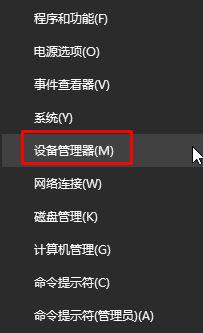
2、展开【系统】,找到Intel(R) Management Engine Interface ;

3、在Intel(R) Management Engine Interface上单击右键,选择【禁用】,即可正常关机。
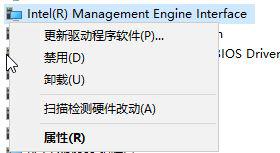
方法二:
1、按下“Win+R”组合键打开运行;

2、在“运行”框中键入“POWERCFG.CPL”(不区分大小写)并单击“确定”打开电源管理;
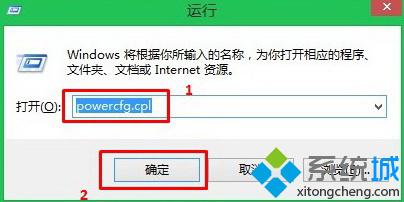
3、在出现的“电源选项”界面,单击“选择电源按钮的功能”,如图:
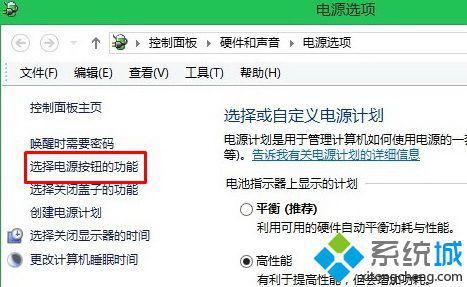
4、因为我们要设置的是“启动快速启动”选项,如果当前是灰色不可选,请单击上方的“更改当前不可用的设置”;
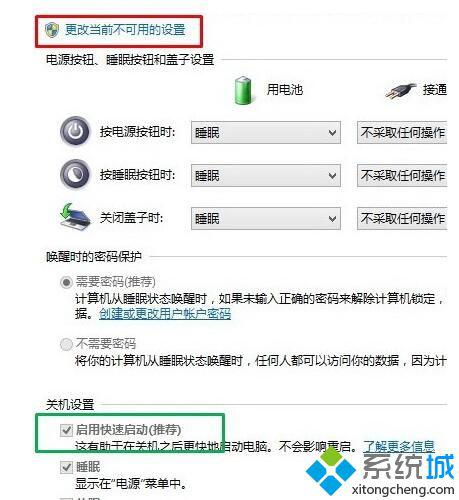
5、清除“启动快速启动”前面的复选框,然后单击“保存修改”即可。
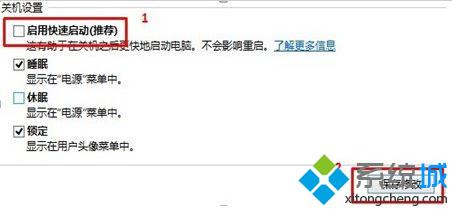
Windows10正式版系统联想u430p笔记本关机后自动重启的解决方法就为大家介绍到这里了。如果你也碰到类似情况的话,不妨参考本教程进行解决!
相关教程:笔记本关机后还在运行开机一分钟后自动重启w7系统关机后自动重启win7自动关机脚本win7系统关机自动重启我告诉你msdn版权声明:以上内容作者已申请原创保护,未经允许不得转载,侵权必究!授权事宜、对本内容有异议或投诉,敬请联系网站管理员,我们将尽快回复您,谢谢合作!










